
DVD Creator è il miglior DVD Creator, che può aiutarti a scaricare video online prima di creare DVD, modificare video e aggiungere effetti video prima della masterizzazione di DVD, creare DVD personalizzati, cartelle DVD o file ISO da tutti i file video selezionati. Può accettare tutti i formati video come file di input. Con questo software, puoi anche creare menu personalizzati per DVD, aggiungere tracce audio e sottotitoli, ecc. È liberamente per te divertirti con DVD sul lettore DVD.
Passo 1 Scarica e installa
Scarica DVD Creator, quindi fai doppio clic sul file di installazione scaricato per completare l'installazione seguendo le istruzioni. Otterrai la seguente interfaccia.
Passo 2 Aggiungi file video
Fare clic sul pulsante "Aggiungi file multimediali" e quindi aggiungere file multimediali.
Passo 3 È possibile aggiungere video online per la masterizzazione di DVD, da YouTube, Facebook, Dailymotion, Vimeo e così via
Passo 4 Scegli sottotitolo e traccia audio
Fare clic sul pulsante "Sottotitoli" o "Traccia audio" per scegliere il sottotitolo e la traccia audio che si desidera per il DVD di uscita. Puoi anche aggiungere il tuo sottotitolo e traccia audio. È facile regolare il volume, la latenza, l'encoder, il bitrate e il canale della traccia audio e regolare la posizione, il ritardo, il nome del carattere, la dimensione del carattere e il colore del carattere del sottotitolo.
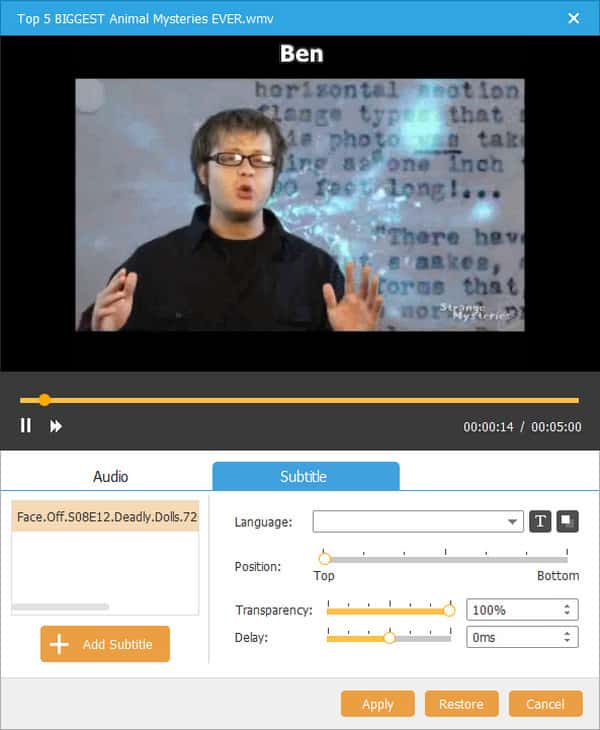
Passo 5 Modifica l'effetto video
Fai clic sul pulsante "Modifica" per ottimizzare il video prima di masterizzarlo su DVD. È possibile tagliare, ritagliare, filigranare video e modificare l'effetto visivo del video. È possibile scegliere tra più effetti di filtro, come sfocatura, grigio, schizzo e così via.
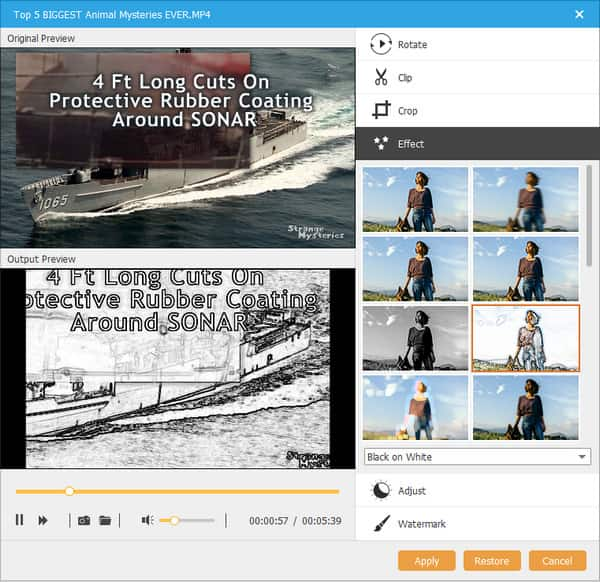
Passo 6 Modifica il menu del DVD
Fare clic sul pulsante "Avanti" per scegliere il modello di menu. Dopo aver aperto l'interfaccia del menu di modifica, è possibile selezionare il modello di menu, la cornice, il pulsante e il testo (titolo, carattere, colore e dimensioni) in base alle proprie preferenze.
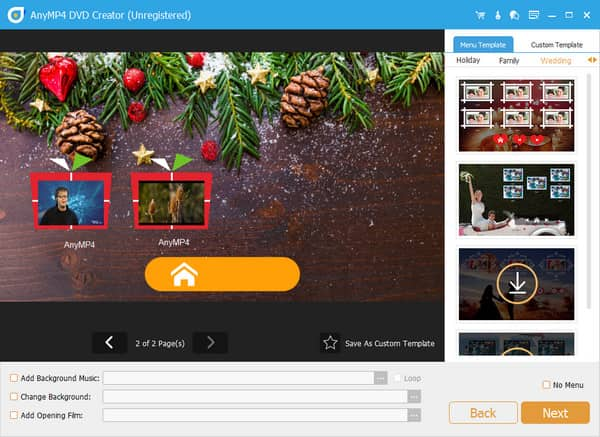
Passo 7 Imposta le preferenze
Fare clic sul pulsante "Avanti" per aprire le finestre delle preferenze in modo da ripristinare le preferenze per il DVD di output.
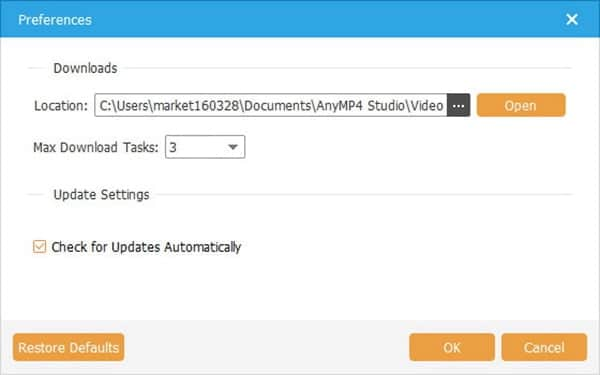
Passo 8 Masterizzare DVD
Fai clic su "Start" nella parte inferiore destra dell'interfaccia principale per masterizzare il tuo DVD personalizzato.